Beliebte Bildschirmaufnahme-Tipps
Schnelle Antwort:
Sie können Flash-Videos auf Ihrem Computer oder Mobilgerät aufzeichnen, indem Sie SurFlex Screen Recorder (Desktop-App), OBS Studio (Freeware), RecordCast (Online-Dienst) oder den integrierten Bildschirmrekorder auf Ihrem Telefon verwenden. Darüber hinaus können Sie Flash-Videos mit einem Tool wie SurFast Video Downloader herunterladen.
Ob Sie ein Flash-Video von einer Website oder einem Programm auf Ihrem Computer oder Mobilgerät aufnehmen möchten, Sie werden lernen, wie Sie Flash-Videos auf Ihrem Gerät auf verschiedene Arten aufzeichnen können. Außerdem können Sie wählen, Streaming-Videos herunterzuladen, um ein Flash-Video direkt auf Ihrem Gerät zu rippen. Alle Details finden Sie unten.
Inhaltsverzeichnis
Flash-Videos auf einem Computer aufnehmen
Tool: SurFlex Bildschirmrekorder
Um ein Streaming-Flash-Video auf Ihrem PC oder Mac aufzunehmen, kann Ihnen SurFlex Screen Recorder helfen. Dieser Flash-Recorder ermöglicht es Ihnen, beliebige Inhalte auf Ihrem Computerbildschirm zu erfassen und die Ausgabe-Einstellungen anzupassen, was es Ihnen leicht macht, Flash-Videos von Websites oder Programmen aufzuzeichnen und sie in Ihrem bevorzugten Format zu speichern. Sie können auch mühelos Flash-Spiele damit aufnehmen. Und während der Aufnahme können Sie Screenshots machen, um Ihre Lieblingsmomente festzuhalten.
Abgesehen von der Flash-Videoaufzeichnung können Sie den SurFlex Bildschirmrekorder in vielen anderen Situationen anwenden, wie z.B. Zoom-Aufzeichnung, Webcam-Aufzeichnung, Präsentationsaufzeichnung und mehr. Egal, ob Sie Streaming-Video aufzeichnen oder Videos durch Bildschirmaufzeichnung erstellen möchten, es wird Ihnen gut dienen.
Um ein Flash-Video auf Ihrem Computer aufzunehmen:
Schritt 1. Gehen Sie zu Einstellungen, um das Videoformat und die Qualität auszuwählen und wählen Sie dann den Modus Bildschirm aufnehmen.

Schritt 2. Wählen Sie zwischen Vollbild oder Ausgewählter Bereich. Wenn Sie letzteres wählen, müssen Sie den Aufnahmebereich auswählen.

Schritt 3. Aktivieren Sie bei Bedarf die Webcam- und Audioaufzeichnung und klicken Sie dann auf REC, um mit der Aufzeichnung des Online-Videos zu beginnen.
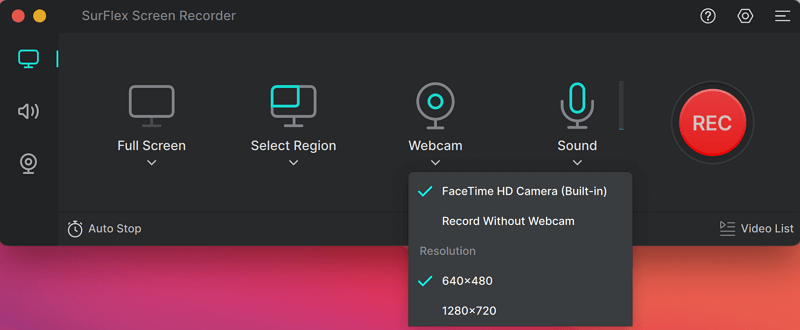
Schritt 4. Klicken Sie nach der Aufzeichnung auf das Stop-Symbol und überprüfen Sie das aufgezeichnete Video.

Flash-Video kostenlos aufnehmen
Werkzeug: OBS Studio
OBS Studio hat zwar keine intuitive Benutzeroberfläche wie andere Videorekorder, verfügt jedoch über leistungsstarke Funktionen, mit denen Sie problemlos Flash-Videos von Spielen oder Websites aufnehmen können. Wie Sie vielleicht wissen, ist OBS Studio ein kostenloses und Open-Source-Tool zum Aufnehmen von Bildschirmen und zum Live-Streaming. Mit seinen Bildschirmaufzeichnungsfunktionen können Sie Flash-Video-Streams auf Ihrem PC oder Mac ohne Kosten erfassen.
Hinweis: Es empfiehlt sich, den gesamten Bildschirm mit OBS Studio aufzunehmen, da es relativ komplex ist, nur einen Teil des Bildschirms aufzunehmen. Wenn Sie erfahren möchten, wie Sie einen Abschnitt des Bildschirms mit OBS Studio aufzeichnen können, können Sie den verlinkten Leitfaden besuchen, um die Details zu erhalten.
Um ein Flash-Video kostenlos aufzunehmen:
Schritt 1. Laden Sie OBS Studio auf Ihren Computer herunter und installieren Sie es.
Schritt 2. Starten Sie OBS Studio und gehen Sie zu Datei > Einstellungen > Ausgabe > Aufnahme, um die Ausgabeoptionen auszuwählen.
Schritt 3. Gehen Sie anschließend zum Quellen-Panel und fügen Sie die Aufnahmeelemente hinzu, die Sie benötigen, wie z.B. Bildschirmaufnahme, Audioausgabe-Aufnahme und mehr.
Schritt 4. Stellen Sie sicher, dass das Fenster oder die App ausgewählt ist, und klicken Sie dann auf Aufnahme starten im Steuerungsfeld.
Schritt 5. Wenn du fertig bist, klicke auf Stop Recording und gehe zum ausgewählten Ordner, um das Video zu überprüfen.

Streaming-Flash-Video online aufnehmen
Werkzeug: RecordCast
Sie müssen nicht unbedingt eine Desktop-App verwenden, um ein Flash-Video von Websites oder Apps zu rippen. Mit Hilfe eines Online-Bildschirmrekorders wie RecordCast können Sie Videos auf Ihrem Computer aufzeichnen, indem Sie einen Browser-Tab, ein App-Fenster oder Ihren Desktop erfassen. Daher ist es auch eine praktische Wahl für Sie, Videos von Websites auf Ihrem Mac oder PC aufzuzeichnen.
Bitte beachten Sie jedoch, dass die kostenlose Version nur die Aufnahme eines 5-minütigen Videos pro Durchgang ermöglicht. Sie können es zuerst ausprobieren, und wenn es Ihnen gefällt, können Sie ein Upgrade durchführen, um seine Funktionen ohne Einschränkungen zu genießen.
Um Flash-Video online aufzuzeichnen:
Schritt 1. Besuchen Sie RecordCast.com und klicken Sie auf Jetzt kostenlos aufnehmen.
Schritt 2. Wählen Sie den Aufnahmemodus, den Sie benötigen, und klicken Sie auf Nächster Schritt.
Schritt 3. Wählen Sie die Audio-Aufnahmeoption und klicken Sie auf Aufnahme starten.
Schritt 4. Wählen Sie den Browser-Tab, die App-Fenster oder den Bildschirm aus, der das Flash-Video enthält, und klicken Sie dann auf Teilen.
Schritt 5. Sobald die Aufnahme abgeschlossen ist, klicken Sie auf Stop Sharing, gehen Sie zurück zu RecordCast und klicken Sie auf das Stop-Symbol.
Schritt 6. Vorschau des Videos ansehen und auf die Download-Schaltfläche klicken, um das Video auf Ihrem Computer zu speichern.
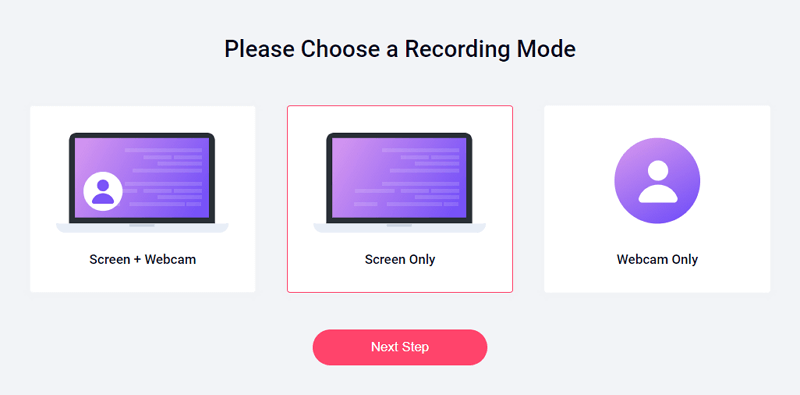
Flash-Video auf dem iPhone oder Android-Gerät erfassen
Werkzeug: Integrierter Bildschirmrekorder
Wenn Sie Flash-Videos auf Ihrem iPhone oder Android-Gerät aufnehmen möchten, benötigen Sie keinen Flash-Video-Recorder von Drittanbietern: Der vorinstallierte Bildschirmrekorder auf Ihrem Telefon eignet sich hervorragend zum Aufnehmen von Flash-Videos und Speichern in Ihrer Kamerarolle oder Galerie.
Die integrierte Bildschirmaufzeichnungsfunktion auf Ihrem Telefon erfasst sowohl das Video als auch den internen Ton. Wenn Sie also einen Streaming-Video auf Ihrem iPhone oder Android mit Ton aufnehmen möchten, ist dies sehr nützlich.
Um ein Flash-Video auf dem iPhone oder Android-Gerät zu rippen:
Schritt 1. Fügen Sie den Bildschirmrekorder zu Ihrem Steuerzentrum oder Steuerfeld hinzu.
Schritt 2. Bereiten Sie das Flash-Video vor, das Sie erfassen möchten.
Schritt 3. Wischen Sie von oben auf Ihrem Bildschirm nach unten, um das Bedienfeld oder das Steuerzentrum zu öffnen.
Schritt 4. Tippen Sie auf den Recorder, um mit der Aufzeichnung des Videos zu beginnen.
Schritt 5. Wenn die Aufnahme beendet ist, tippen Sie auf die Aufnahmeleiste und klicken Sie auf Stop.
Schritt 6. Gehe zur Fotos– oder Galerie-App, um das Video zu überprüfen.

Bonus Tipp: Erfassen Sie Flash-Video durch Herunterladen
Bildschirmaufzeichnung ist nicht der einzige Weg, um eingebettete Videos zu erfassen. Tatsächlich ist es effektiver, einen Video-Downloader zu verwenden, um Flash-Videos auf Ihrem Gerät herunterzuladen und Videos von Websites zu rippen. Deshalb möchte ich Ihnen gerne SurFast Video Downloader vorstellen.
Als umfassender Video-Downloader unterstützt SurFast Video Downloader das Herunterladen von Videos und Audios von über 1.000 Websites, was es Ihnen leicht macht, Flash-Videos von verschiedenen Websites herunterzuladen, einschließlich YouTube. Daher ist es ratsam, wenn Sie eingebettete Videos von Websites herunterladen müssen, zuerst einen Video-Downloader in Betracht zu ziehen. Wenn er die Zielseite nicht unterstützt, können Sie stattdessen auf einen der Flash-Video-Rekorder umsteigen.
Um Flash-Videos herunterzuladen:
Schritt 1. Holen Sie sich die Video-URL und fügen Sie sie in SurFast Video Downloader ein. Warten Sie dann darauf, dass das Programm das eingebettete Video automatisch lädt.

Schritt 2. Wählen Sie das Ausgabeformat und die Qualität aus, wählen Sie den Zielordner aus und klicken Sie dann auf Download.

Schritt 3. Warten Sie darauf, dass SurFast Video Downloader das eingebettete Video für Sie herunterlädt.

Zusammenfassung
Die obigen Tipps ermöglichen es Ihnen, beliebige Inhalte auf Ihrem Bildschirm zu erfassen. Wählen Sie das geeignetste Tool für Ihr Gerät basierend auf Ihren Bedürfnissen aus. Wenn Sie das aufgezeichnete Flash-Video bearbeiten müssen, können Sie auch einen Online-Videoeditor verwenden oder Camtasia nutzen, einen leistungsstarken Bildschirmrekorder und Videoeditor.
Über den Autor
Verwandte Artikel
-
Wie man auf Tubi Bildschirmaufnahmen macht (Computer & Mobilgerät)
Überprüfen Sie diese detaillierte Anleitung und Sie werden wissen, wie Sie auf Tubi ganz einfach mit Ihrem Computer oder Handy Bildschirmaufnahmen machen können.
Myra Xian Aktualisiert am -
Wie man auf Discord in 4 verschiedenen Möglichkeiten klippt
Lies diese Anleitung und erfahre, wie du auf Discord entweder mit der integrierten Funktion oder einem Bildschirmaufzeichnungsprogramm Clips erstellen kannst.
Myra Xian Aktualisiert am -
Wie man auf Twitch in 5 einfachen Schritten clippt
Du wirst lernen, wie man auf Twitch Clips erstellt, um Clips aus deinen eigenen oder anderen Streams zu erstellen und sie nach Bedarf zu teilen.
Myra Xian Aktualisiert am

